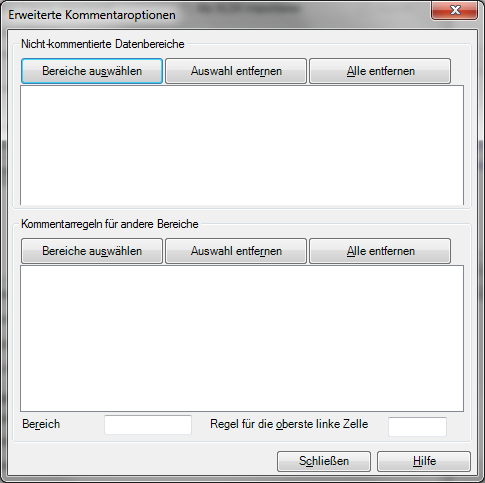|
Im Dialogfeld Erweiterte Kommentaroptionen können Sie Regeln angeben, nach denen bestimmte Bereiche eines Microsoft® Excel®-Dokuments, die im Dialogfeld Ausgewählte Bereiche markieren markiert wurden, in Form von Kommentaren in memoQ importiert werden.
Erste SchritteSie können das Dialogfeld Erweiterte Kommentaroptionen beim Import einer Microsoft® Excel®-Datei aufrufen, indem Sie im Dialogfeld Einstellungen für Dokumentenimport die OptionMittels Office Interop importieren verwenden und auf Erweitertes Kommentieren verwenden und dann auf Kommentaroptionen klicken. VerwendungDas Dialogfeld besteht aus zwei Abschnitten: Nicht-kommentierte Datenbereiche und Kommentarregeln für andere Bereiche. •Im Abschnitt Nicht-kommentierte Datenbereiche können Sie Bereiche in der Microsoft® Excel®-Datei angeben, die nicht kommentiert werden sollen. •Im Abschnitt Kommentarregeln für andere Bereiche können Sie Bereiche in der Microsoft® Excel®-Datei angeben, für die Kommentare importiert werden sollen. Diese Kommentare werden gemäß den Regeln importiert, die Sie für jeden der Bereiche angeben, indem die Regel für das Eingabefeld der oberen linken Zelle verwenden. Abschnitt Nicht-kommentierte Datenbereiche: •Bereiche auswählen: Klicken Sie auf diese Schaltfläche, um Microsoft® Excel® zu starten und das Dialogfeld Ausgewählte Bereiche markieren zu öffnen, um nicht kommentierte Zellen, Zeilen oder Spalten in Microsoft® Excel® direkt zu markieren. Alle Bereiche, die Sie im Dialogfeld Ausgewählte Bereiche markieren auswählen, werden als Microsoft® Excel®-Codes in der Liste Nicht-kommentierte Datenbereiche erfasst. Diese Codes haben folgende Struktur: •Entfernen: Klicken Sie auf diese Schaltfläche, um den ausgewählten Bereich aus der Liste zu entfernen. •Alle entfernen: Klicken Sie auf diese Schaltfläche, um alle Bereiche aus der Liste zu entfernen. Abschnitt Kommentarregeln für andere Bereiche: Bereiche auswählen: Klicken Sie auf diese Schaltfläche, um Microsoft® Excel® zu starten. Klicken Sie anschließend auf Ausgewählte Bereiche markieren, um kommentierte Zellen, Reihen oder Spalten in Microsoft® Excel® direkt zu markieren. Alle Bereiche, die Sie im Dialogfeld Ausgewählte Bereiche markieren auswählen, werden als Microsoft® Excel®-Codes im Bereich Kommentarregeln für andere Bereiche erfasst. Diese Codes haben folgende Struktur: Siehe Screenshot oben. •Entfernen: Klicken Sie auf diese Schaltfläche, um einen ausgewählten Bereich aus dem Bereich zu entfernen. •Alle entfernen: Klicken Sie auf diese Schaltfläche, um alle Bereiche aus dem Bereich entfernen. •Bereich: Dieses Feld zeigt den Bereich in den Kommentarregeln für andere Bereichsfenster an. •Regel für die obere linke Zelle: Verwenden Sie dieses Feld, um die erforderliche Kommentarregel, relativ zur linken oberen Zelle des Bereichs, anzugeben. Dieses Feld ist rot unterlegt, wenn der eingegebene Code ungültig ist. Hinweis: Beispiel: Wenn der Quelltext im Bereich von B3:B27 ist und die entsprechenden Kommentare im Bereich von C3:C27 sind, sollte der ausgewählte Bereich in den Kommentar-Regeln für andere Bereiche B3:B27 sein, wo die linke obere Zelle B3 ist, was bedeutet, dass die Regel für Zelle B3 C3 oder $C3 sein sollte. Die von Ihnen angegebenen Regeln werden im Abschnitt Kommentarregeln für andere Bereiche in Klammern neben den Bereichen angezeigt, für die sie gelten. Wenn ein bestimmter Bereich einer Microsoft® Excel®-Datei in Form von Kommentaren importiert wird und der Bereich nicht für die Übersetzung importiert werden soll (was oft der Fall ist), markieren Sie diesen Abschnitt im Dialogfeld Einstellungen für Dokumentenimport (Abschnitt Nicht zu übersetzende Datenbereiche) als nicht zu übersetzen. NavigationNachdem Sie alle Einstellungen im Dialogfeld Erweiterte Kommentaroptionen vorgenommen haben, klicken Sie auf Schließen, um das Dialogfeld zu schließen und zum Dialogfeld Einstellungen für Dokumentenimport zurückzukehren. |